خوش آموز درخت تو گر بار دانش بگیرد، به زیر آوری چرخ نیلوفری را
چرا فایل های PDF که با Adobe Reader باز می کنیم پرینت گرفته نمی شوند؟
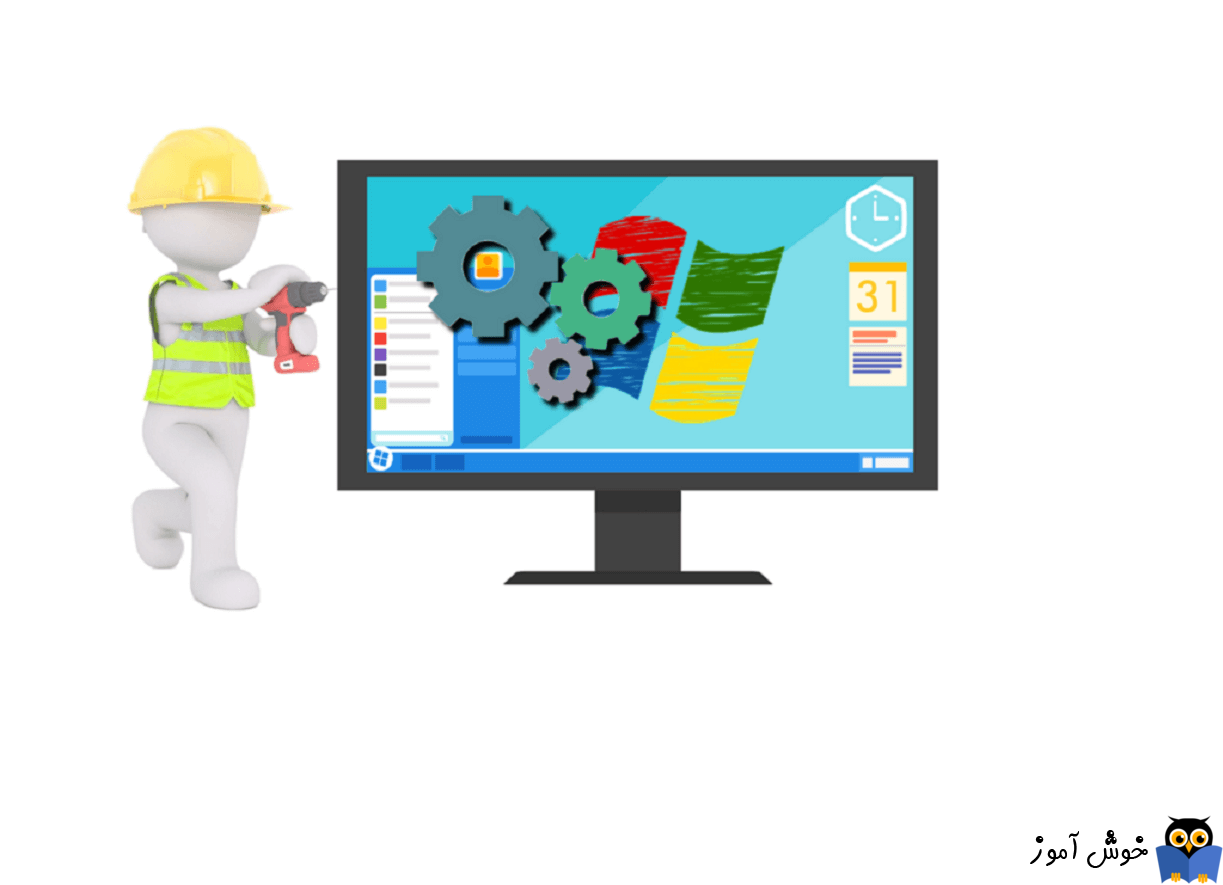
مشکلی که در این مقاله کوتاه به راه حل های آن می پردازیم مربوط به یک خاص از ویندوز نیست بلکه در هر ویندوزی ممکن است آن را تجربه کنید. مشکل از این قرار است که فایل های PDF که با Adobe Reader را نمی توانید پرینت بگیرید. اگر شما هم این مشکل را دارید در این پست به بررسی آن می پردازیم.

ابتدای امر اجازه دهید که راه حل ساده تر را بررسی کنیم. مثلا یک فایل PDF دیگر را باز کنید و حالا از آن پرینت بگیرید. اگر موفق به این کار شدید، شاید فایل PDF ای که نمی توانید از آن پرینت بگیرید خراب شده باشد. اگر کلا نمی توانید فایل PDF تان که با Adobe Reader باز می شوند را پرینت بگیرید، فایل با فرمت های دیگر txt یا Word را پرینت بگیرید. اگر با فرمت های دیگر مشکلی نداریدف شاید مشکل از خود برنامه Adobe Reader باشد و شاید نیاز به آپدیت و یا حتی دانلود نسخه جدید و نصب آن می باشد.
یکی دیگر از کارهایی که می توانید انجام دهید، ریستارت کردن PC و پرینتر است. بعضا این مشکل به این دلیل رخ می دهد چون بافر پرینتر پر شده است. اگر هیچ کدام از این موارد کمکی نکرد، روش های بعدی را امتحان کنید.
چنانچه هنوز مشکل را دارید، به وب سازنده پرینتر مراجعه کرده و جدیدترین درایور را که متناسب با مدل سخت افزاری پرینتر و همچنین نسخه ويندوز باشد دانلود و نصب کنید و قبل از نصب، حتما درایور فعلی پرینتر را از سیستم تان حذف کنید.
در Control Panel و در بخش Device and Printer وارد شده و روی پرینتر مورد نظر کلیک راست کرده و گزینه Remove را کلیک کنید و سپس Program And Feature کنترل پنل، هر برنامه ای که مربوط به درایور پرینتر است، uninstall کنید.
سپس نرم افزار CCleaner را دانلود و نصب کنید. کافیست که این برنامه را در گوگل جستجو کرده و آن را دانلود کنید. پس از دانلود طبق دستورالعمل آن، ابتدا برنامه را اکتیو کرده و ادامه کار را دنبال کنید.
در تب windows تیک تمامی گزینه های موجود را فعال کرده و از پایین فرم دکمه Analyze را کلیک کنید و پس از اتمام آنالیز دکمه Run Cleaner را کلیک کنید.

سپس از پانل سمت چپ گزینه Registry را انتخاب کنید و تیک های گزینه های موجود را فعال و دکمه Scan for Issue را کلیک کرده تا اسکن انجام شود. پس از اسکن هم دکمه Fix Selected Issues را کلیک کنید.
اگر پیغام Do you want backup changes to the registry? را مشاهده کردید، پیغام را Yes کنید قبل از هر گونه تعمیر رجیستری، از رجیستری بک آپ گرفته شود(حتما بک آپ از رجیستری بگیرید).

پس از اینکه فرآیند تکمیل شد، برنامه را بسته و سیستم را ریستارت کنید. پس از بالا آمدن سیستم، درایور جدید را نصب کنید.
اگر باز هم مشکل برطرف نشد، برای دور زدن مشکل حداقل برای مقطع کوتاهی می توانید فایل های PDF تان به عکس تبدیل و سپس از عکس ها پرینت بگیرید.
یا کار دیگری که می توانید انجام دهید این است که از یک نرم افزار PDF خوان دیگر استفاده کنید و فایل های PDF تان را با آن باز کرده و پرینت بگیرید.

ابتدای امر اجازه دهید که راه حل ساده تر را بررسی کنیم. مثلا یک فایل PDF دیگر را باز کنید و حالا از آن پرینت بگیرید. اگر موفق به این کار شدید، شاید فایل PDF ای که نمی توانید از آن پرینت بگیرید خراب شده باشد. اگر کلا نمی توانید فایل PDF تان که با Adobe Reader باز می شوند را پرینت بگیرید، فایل با فرمت های دیگر txt یا Word را پرینت بگیرید. اگر با فرمت های دیگر مشکلی نداریدف شاید مشکل از خود برنامه Adobe Reader باشد و شاید نیاز به آپدیت و یا حتی دانلود نسخه جدید و نصب آن می باشد.
یکی دیگر از کارهایی که می توانید انجام دهید، ریستارت کردن PC و پرینتر است. بعضا این مشکل به این دلیل رخ می دهد چون بافر پرینتر پر شده است. اگر هیچ کدام از این موارد کمکی نکرد، روش های بعدی را امتحان کنید.
چنانچه هنوز مشکل را دارید، به وب سازنده پرینتر مراجعه کرده و جدیدترین درایور را که متناسب با مدل سخت افزاری پرینتر و همچنین نسخه ويندوز باشد دانلود و نصب کنید و قبل از نصب، حتما درایور فعلی پرینتر را از سیستم تان حذف کنید.
در Control Panel و در بخش Device and Printer وارد شده و روی پرینتر مورد نظر کلیک راست کرده و گزینه Remove را کلیک کنید و سپس Program And Feature کنترل پنل، هر برنامه ای که مربوط به درایور پرینتر است، uninstall کنید.
سپس نرم افزار CCleaner را دانلود و نصب کنید. کافیست که این برنامه را در گوگل جستجو کرده و آن را دانلود کنید. پس از دانلود طبق دستورالعمل آن، ابتدا برنامه را اکتیو کرده و ادامه کار را دنبال کنید.
در تب windows تیک تمامی گزینه های موجود را فعال کرده و از پایین فرم دکمه Analyze را کلیک کنید و پس از اتمام آنالیز دکمه Run Cleaner را کلیک کنید.

سپس از پانل سمت چپ گزینه Registry را انتخاب کنید و تیک های گزینه های موجود را فعال و دکمه Scan for Issue را کلیک کرده تا اسکن انجام شود. پس از اسکن هم دکمه Fix Selected Issues را کلیک کنید.
اگر پیغام Do you want backup changes to the registry? را مشاهده کردید، پیغام را Yes کنید قبل از هر گونه تعمیر رجیستری، از رجیستری بک آپ گرفته شود(حتما بک آپ از رجیستری بگیرید).

پس از اینکه فرآیند تکمیل شد، برنامه را بسته و سیستم را ریستارت کنید. پس از بالا آمدن سیستم، درایور جدید را نصب کنید.
اگر باز هم مشکل برطرف نشد، برای دور زدن مشکل حداقل برای مقطع کوتاهی می توانید فایل های PDF تان به عکس تبدیل و سپس از عکس ها پرینت بگیرید.
یا کار دیگری که می توانید انجام دهید این است که از یک نرم افزار PDF خوان دیگر استفاده کنید و فایل های PDF تان را با آن باز کرده و پرینت بگیرید.





نمایش دیدگاه ها (0 دیدگاه)
دیدگاه خود را ثبت کنید: